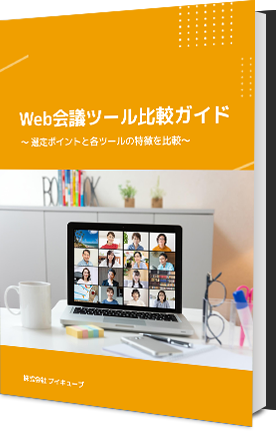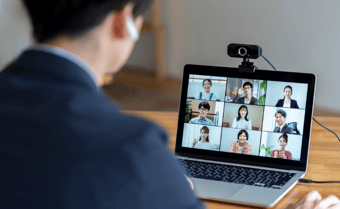Teamsの優れた特徴とは?Microsoft社製のWeb会議・チャットツールを紹介
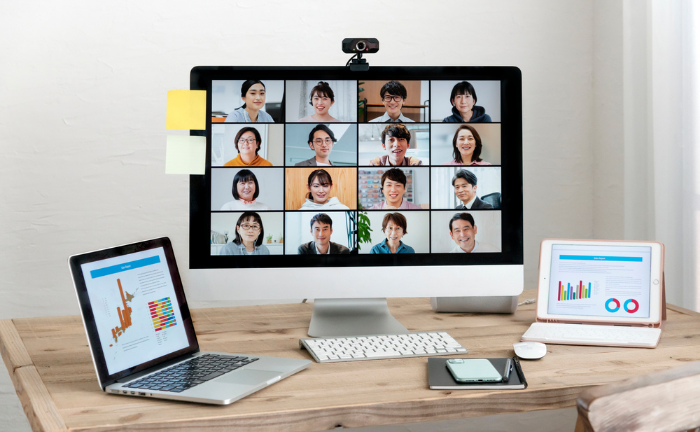
Web会議やチャットのためのツールには何をご利用でしょうか?Web会議やチャットツールには数多くありますが、ツール間で連携ができない場合はツールの切り替えや同じ情報の入力作業など多くの手間が発生します。
Microsoftの提供するTeamsなら、1つのアプリケーションに多くのツールの機能をまとめることができ、画面切り替えや情報入力などの手間も省略できます。セキュリティに関する信頼性も高く、Web会議やチャットのためのツールとしておすすめです。
本記事では、Microsoft Teamsの特徴や使い方について紹介します。
目次[ 非表示 ][ 表示 ]
Teamsとは
Microsoft社の提供するTeamsは、同社の提供するWeb会議ツール、チャットツール、ファイル共有などビジネスで必要な機能を統合したコラボレーションツールです。Teamは以前から提供されていたSkype for businessの後継サービスで、Microsoftのアカウントがあれば無料で使用できます。
Teamsを利用するとアプリ間の情報共有や社内外のコラボレーションがスムーズになり、業務を効率よく進められるようになるでしょう。
Teamsの特徴・メリット
Teamsにはどのような特徴やメリットがあるのでしょうか。特に効果を期待できるものを3つ紹介します。
Officeアプリとの連携
Teamsでは、WordやExcelなどのMicrosoft 365アプリとの連携ができます。共有フォルダ内のファイルを直接編集する、ほかのユーザーと共同編集を行う、といったことも可能です。もちろん、メールやカレンダーなどOfficeアプリ以外との連携もできます。
チャット・通話・ビデオ会議などの複数のコミュニケーション
Teamsでは、組織のコラボレーションを活性化するために、Web会議やチャット・通話などの複数のツールが利用できます。1つのアプリで完結するため、多くのソフトをインストールする、ツール間の相性のテストを行う、といったことは必要ありません。
ホワイトボードの使用や会議の自動文字起こし、翻訳、ノイズの自動抑制機能など豊富な機能でチーム間のコラボレーションをサポートします。
オンライン会議は最大で300人まで、オンラインイベントも最大で1000人(有料プラン)まで収容可能です。社内の小規模のミーティングから、大規模な社外イベントまでワンストップで提供できるようになります。
セキュリティ
Microsoftが力を入れている分野の1つがセキュリティです。Teamsには次のような最先端のセキュリティ技術が導入されています。
- 転送中のデータと保存中のデータは自動的に暗号化
- 個人情報や機密情報の含まれるファイルの保護
- Active Directoryによるシングルサインオン
- チーム全体および組織全体の2要素認証
- 悪意のある添付ファイルの自動検出
- Web会議の参加者・権限についてのセキュリティポリシー設定
Web会議やチャットといったコミュニケーションのために使用するツールは、情報が漏れないようセキュリティ性が高いものを選ぶ必要があります。Teamsなら安心して使用できるため、大切な情報をやり取りしたい企業にもおすすめです。
Teamsの機器ごとの使い方
Microsoftアカウントさえあれば、Teamsは誰でも使用できます。Teamsを使うためには、デスクトップアプリ、ブラウザアプリ、スマホ用アプリのいずれかからTeamsを起動しましょう。ここでは、デバイスごとのアプリの使い方について説明します。
デスクトップアプリ
動作しやすく、Teamsの機能を最大限活用できるため、日常的に使う予定の人は、デスクトップアプリをインストールすることがおすすめです。
デスクトップアプリはOSがWindowsだけではなく、Macも使用可能です。使用しているパソコンOSに合わせて、ダウンロードやインストールを行ってください。インストールの最後の手順で、Microsoftアカウントによる認証を求められます。MicrosoftアカウントのIDとパスワードを入力し、
認証が完了すると、Teamsアプリが起動します。
ブラウザアプリ
ブラウザアプリなら、パソコンにソフトウェアをインストールする必要はありません。Microsoftアカウントによるログインができれば利用できるため、普段使っている端末ではなくとも自分のアカウントにアクセスできます。
一方、デスクトップアプリと違って通知が来ない、一部機能が制限されているといったデメリットもあるため注意が必要です。ブラウザアプリを使用する場合はTeamsのWebサイトにアクセスして、Microsoftアカウントでログインします。
スマホ用アプリ
スマートフォン用アプリは、パソコンを使わず、移動時や外出先でも利用できる、という点にメリットがあります。どこにいてもWeb会議やチャットの確認・返信などを手軽に行えます。
Teamsのスマホ用アプリは、iPhone用、Android用、どちらも用意されています。自分のスマートフォンのOSに合わせてダウンロード、インストールをしましょう。インストール後、アプリの起動時にMicrosoftアカウントでログインした後、Teamsを使用できます。
ただし、スマートフォンのデータ通信でTeamsを利用する場合は、通信環境やデータ通信料の上限に注意しましょう。特にとくにWeb会議は多くのデータ量を消費し、通信速度が不十分な場合は音質や画質が低下するため、注意が必要です。
Microsoft Teamsの基本的な使い方を解説。チャットやWeb会議を活用してチームでのコミュニケーションをスムーズに
Teamsの使い方は「Microsoft Teamsの基本的な使い方を解説。チャットやWeb会議を活用してチームでのコミュニケーションをスムーズに」の記事で詳しく解説しています。
まとめ
MicrosoftのTeamsは、Web会議やチャットツールを一つのアプリで利用できる便利なツールです。とくに、Microsoftのアプリケーションとの連携機能が充実しているため、オフィスによるチーム作業の効率化が期待できます。
Microsoft社製のTeamsは安心で信頼性の高いアプリケーションです。まだ使っていないなら、ぜひ導入を検討してみてください。